来源:菜瓜网校 2020年08月25日 14:37
Revit中的材质呈现的是施工材质,例如混凝土、木材和玻璃。它们可应用于设计中的对象,使对象具有真实的外观和行为。
材质库是材质和相关资源的集合。Autodesk提供了部分库,其他库则由用户创建。我们可以通过创建库来组织自己的材质。还可以与团队的其他用户共享库,并在Inventor和AutoCAD中使用相同的库以支持使用一致的材质。
Autodesk提供的库被锁定时,会用锁定图标表示。锁定的库中的材质不能被覆盖或删除。我们可以将材质从一个锁定的库复制到用户创建的未锁定的库,在这里材质可以被覆盖或删除。在下图中,“AB项目材质”库是用户创建的未锁定库。

通过添加类别并将材质移动到类别中可以对库进行细分。Autodesk提供的库中包含许多按类型排列的材质类别,例如“混凝土”、“金属”和“玻璃”。由我们用户自己创建的库和类别可以反映不同的组织方法,如项目名称或用途。在图中,“AB项目材质”库包含“构造”类别。
上图不同区域的功能说明如下:
1.项目材质过滤器:按类别过滤项目材质。显示/隐藏项目材质设置菜单:该按钮可用于修改“材质浏览器”窗口中的项目材质视图和库面板。使用项目材质设置菜单选项可以过滤项目材质列表中材质的显示。
2.项目材质列表:显示当前项目中的材质,无论它们是否应用于项目。在列表中的材质上单击鼠标右键可访问常规任务菜单,例如“重命名”、“复制”和“添加到库中”。
3.“材质库”工具栏:提供的控件可用于管理库、新建或复制现有材质,或者打开和关闭“资源浏览器”。“显示/隐藏库树”和“库”设置菜单:这2个按钮可以修改库及其材质在“材质浏览器”窗口中的显示方式。单击“显示/隐藏库面板树”,可显示或隐藏库树。您可能需要隐藏库树以提供更多空间,用于查看库材质。使用“库”设置菜单选项可以过滤库材质列表中材质的显示。
4.库列表:显示打开的库和库内的类别(类)。
5.库材质列表:显示库中的材质或在库列表中选中的类别(类)。
6.材质浏览器工具栏:提供的控件用于管理库、新建或复制现有材质,或者打开和关闭“资源浏览器”。
7.在库列表中(左窗格)选择某个材质时,右窗格中会显示与此材质相关联的选项卡(资源)。单击这些选项卡(例如“标识”或“外观”)可以查看该材质的特性和资源。查看库中的材质时,属性为只读。
常用材质浏览器任务
若要将材质添加到当前项目,首先在现有库中找到材质,然后使用以下方法之一:
双击库列表中的材质。 将材质从库列表拖放到项目材质列表。 在材质上单击鼠标右键“添加到”“文档材质”。 选择库列表中的材质,然后单击位于材质右侧的“添加”按钮。
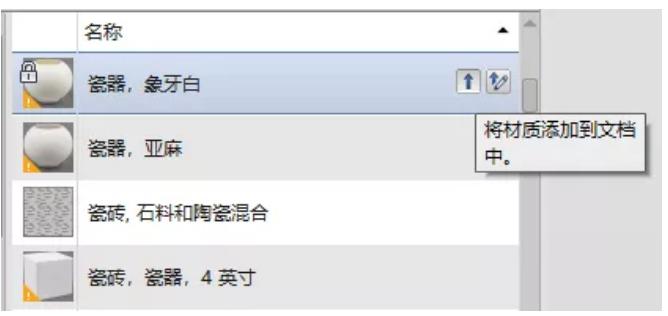
若要将材质复制到库中,请使用以下方法之一:将材质拖放到库中。
在材质上单击鼠标右键“添加到”<库名>。
如果将材质复制到库中,并且此库存在具有相同名称的其他材质,系统会提示覆盖目标位置的版本或保留二者。如果保留二者,那么正在复制的材质其材质名称将附加一个编号;例如:瓷器,象牙白(2)。
管理材质库
创建库、将材质和资源添加到该库,然后将库导入项目中。下面这段视频演示了管理材质库的过程:
1.创建用户库并对其进行填充。 2.在新库中添加材质,然后编辑材质属性。 3.将更新的材质复制回到用户库。 4.锁定用户库。 5.将命名类别添加到用户库。 6.在Revit中载入用户库,然后将材质添加到项目中。

材质库是材质和资源的集合。Revit提供了适用于Autodesk材质和AEC材质的标准库。这些库已锁定,如锁定图标所示,表示无法覆盖或删除这些库中的材质。我们可以创建自己的用户库,以便轻松访问最常使用或用于特定类型项目的材质集。
在选择“创建新库”选项后,导航到要保存库的网络位置,并为其输入名称。若要填充新的未解锁用户库,可以从Autodesk提供的一个库、或从其他用户库、或从项目材质列表中拖动材质。
在本示例中,需要从“AEC材质库”中将亚麻、瓷器材质添加到新的“Revit项目”用户库中。
现在,假设我们希望瓷器材质具有粗面装饰。首先,对材质进行重命名,然后将其添加到当前项目,以便我们可以编辑它。既然此材质已添加到项目中,则可以在“外观”选项卡中编辑“装饰”属性,然后将值由“缎光”更改为“粗面”。
由于在项目中进行处理,因此必须将材质复制回用户库,以便将我们的更改保存到库中存储的材质的版本。
Autodesk锁定库中的材质和资源将保持不变。请注意,如果我们对材质进行更改,并且要使这些更改可用于其他材质,则必须在“库”面板中将更新的材质复制回用户库中。默认情况下,用户库不会锁定。但通过将用户库的ADSKLIB文件设置为只读,则可以在Windows资源管理器中锁定用户库。
还可将命名类别添加到用户库,以适应我们偏好的组织方案。例如,将AEC材质库中的材质组织为诸如陶瓷、混凝土和钢筋网之类的类别。
在此示例中,我们为Revit项目用户库创建一个“洗手间装饰”类别,然后将相关材质拖动到其中。
若要支持使用一致的材质,可以与我们项目团队或其他项目团队上的其他Revit用户共享用户库。也可以使用AutodeskInventor和AutodeskAutoCAD共享Revit用户库。如果要访问其他库中的材质,需要先在Revit中载入该库,然后将材质添加到我们的项目中。
来源网络,侵权必删



上一篇:一分钟学会Revit体量的创建
下一篇:Revit所有快捷键汇总大全

扫码关注菜瓜网校微信
相关信息每日推送